Problemas com Caixas de Correio podem afetar o desempenho do Mail, fazendo com que tarefas simples (como baixar mensagens novas) levem muito mais tempo do que o normal. Uma Caixa de Correio sobrecarregada também pode causar outros problemas: perda de e‑mails, impossibilidade de localizar mensagens na busca, conteúdo incorreto ou exibido incorretamente, etc. Mas se o Mail da Apple não estiver funcionando bem, não se preocupe. Esses problemas podem ser resolvidos com uma simples reconstrução e reindexação das Caixas de Correio.
Não se intimide por nunca ter ouvido falar da reconstrução e reindexação de Caixas de Correio; os processos são relativamente simples. Neste artigo, guiaremos você pelo passo a passo para deixar o Mail da Apple funcionando normalmente de novo.
Uma rápida preparação
Antes de reconstruir e reindexar a Caixa de Correio, faça uma faxina no Mail da Apple:
- Apague as mensagens desnecessárias
- Apague todas as mensagens nas pastas Itens Apagados e Spam
- Atualize para a versão mais recente do Mail
Agora que você já fez uma faxina, é hora de cuidar da fundação da casa.
Reconstrua a Caixa de Correio no Mac
Você pode estar pensando: “Reconstruir uma caixa de correio? Para início de conversa, eu nem sei como se constrói uma!” Mas não se preocupe, isso é algo bem fácil de fazer.
Quando você reconstrói uma caixa de correio, os e‑mails armazenados no Mac são apagados e baixados de novo do servidor.
Veja o que você precisa fazer:
- Abra o Mail.
- Selecione a Caixa de Correio que deseja reconstruir na barra lateral.
- Clique em “Caixa de Correio” na barra de menus e clique em Reconstruir.
Para fazer isso, clique no ícone do Mail (no Dock) ou use o Spotlight (pressione Command + Espaço) para localizar o app.
Caso não esteja vendo a barra lateral, clique em Visualizar na barra de menus e selecione “Mostrar Lista de Caixas de Correio”. Você também pode usar o atalho Shift + Command + M para mostrar ou ocultar as Caixas de Correio.
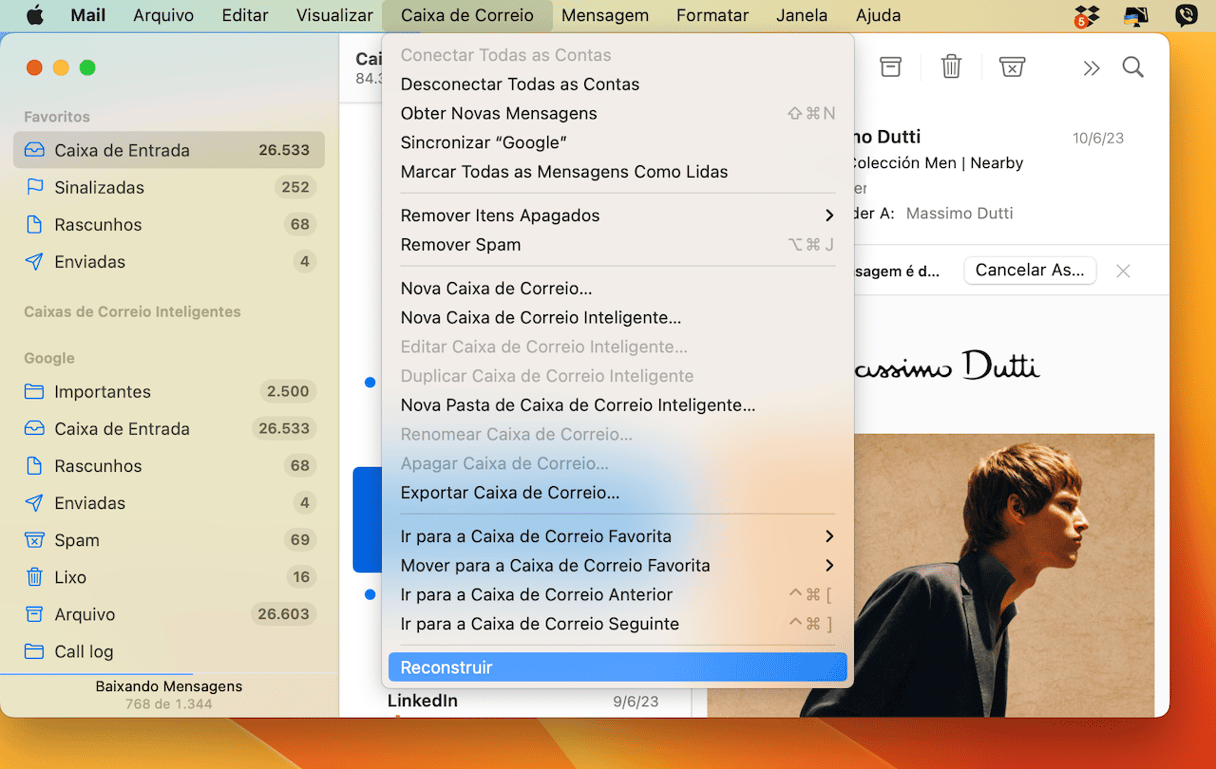
Será necessário repetir esses passos em cada Caixa de Correio. E se você tiver uma Caixa de Correio com muitas mensagens, prepare‑se para esperar um bom tempo até o fim do processo (algumas horas, no máximo).
Reindexe a Caixa de Correio
Normalmente, a reconstrução da Caixa de Correio é suficiente para resolver vários problemas que você pode estar tendo devido à sobrecarga de dados no Mail. Mas se persistirem (como um Mail não responsivo a ponto de mal funcionar ou sequer abrir), será preciso reindexar as Caixas de Correio.
Veja como reindexar a Caixa de Correio manualmente:
- Encerre o Mail.
- No Finder, clique em Ir na barra de menus.
- Digite
~/Biblioteca/Mail/e clique em Ir. - Escolha a pasta V10 (dependendo da versão do macOS, ela pode se chamar V5, V6 ou V7) > MailData. Localize a apague todos os arquivos que começam com “Envelope Index”.
- Abra o Mail. Ele construirá arquivos “Envelope Index” totalmente novos. Mas tenha paciência, pois o processo pode levar algum tempo caso o Mail tenha que analisar muitas mensagens.
Nota: é uma boa ideia copiar os arquivos para a mesa antes de apagá‑los.
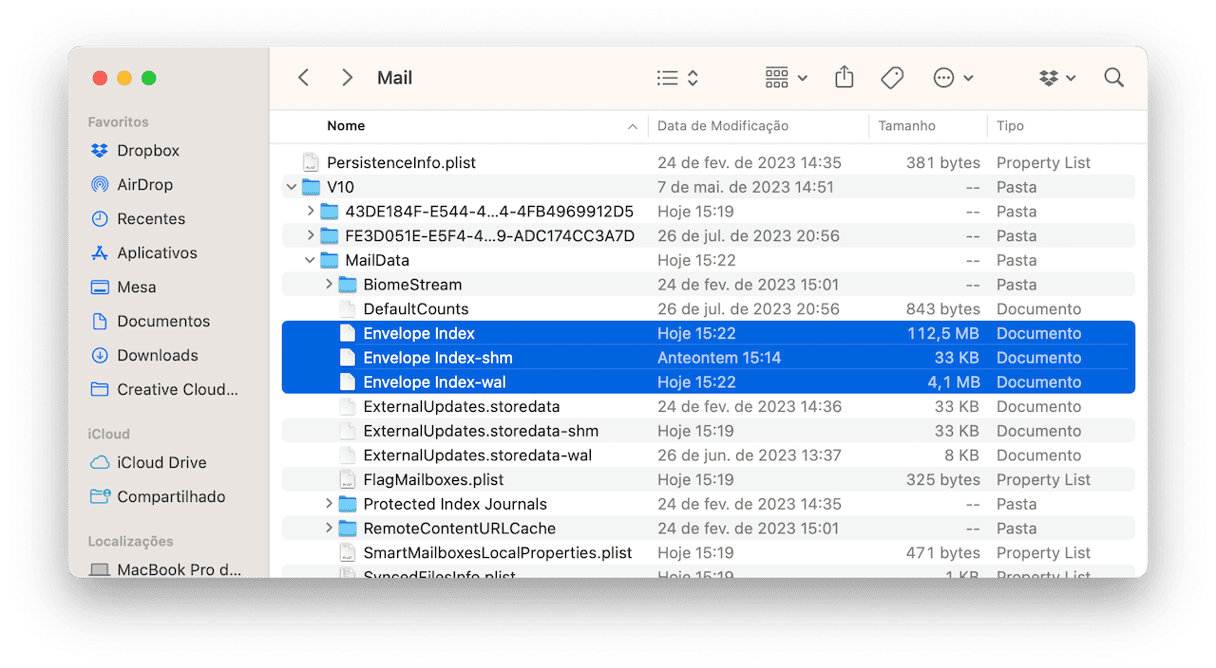
Agora tudo deve ter voltado ao normal. Nesse caso, você pode apagar as cópias dos arquivos “Envelope Index” da mesa.
Revigore o Mail e corrija erros
Esta é a última dica. E também é muito fácil, já que usa uma ferramenta automática.
Um app bem popular para Mac, do qual você provavelmente já ouviu falar, o CleanMyMac, tem uma ferramenta dedicada para corrigir erros do Mail. Algumas pessoas falaram dessa ferramenta para mim e ela realmente otimizou o Mail no meu Mac.
- Baixe a edição gratuita do CleanMyMac (autenticada pela Apple).
- Instale o app e clique em Desempenho na barra lateral.
- Clique em Analisar > Ver Todas as Tarefas > Acelerar o Mail.
- Clique em Executar.
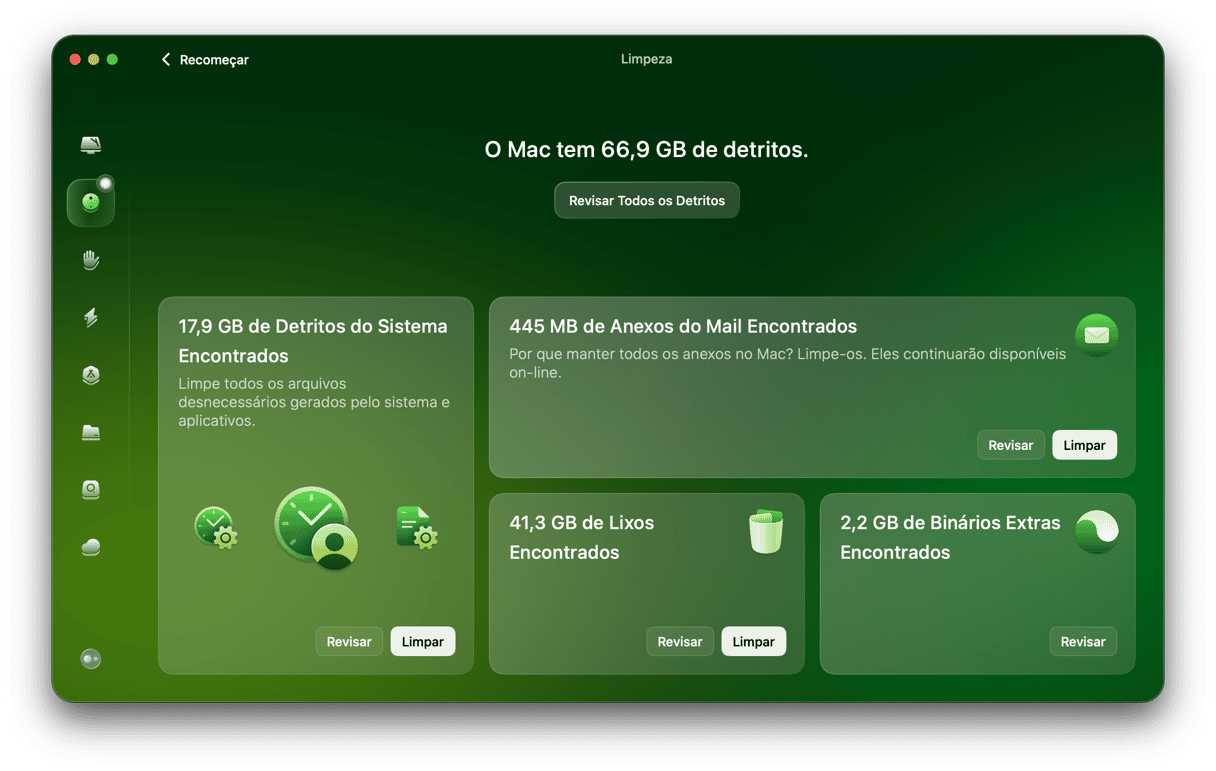
- Apague os anexos antigos do Mail
Isso acelerará a busca no Mail e reindexará as caixas de correio.
No próprio CleanMyMac, você tem acesso a um outro módulo útil. Sempre que você visualiza um anexo no Mail, ele salva uma cópia do arquivo no Mac. Isso pode acabar ocupando um tanto de espaço desnecessariamente.
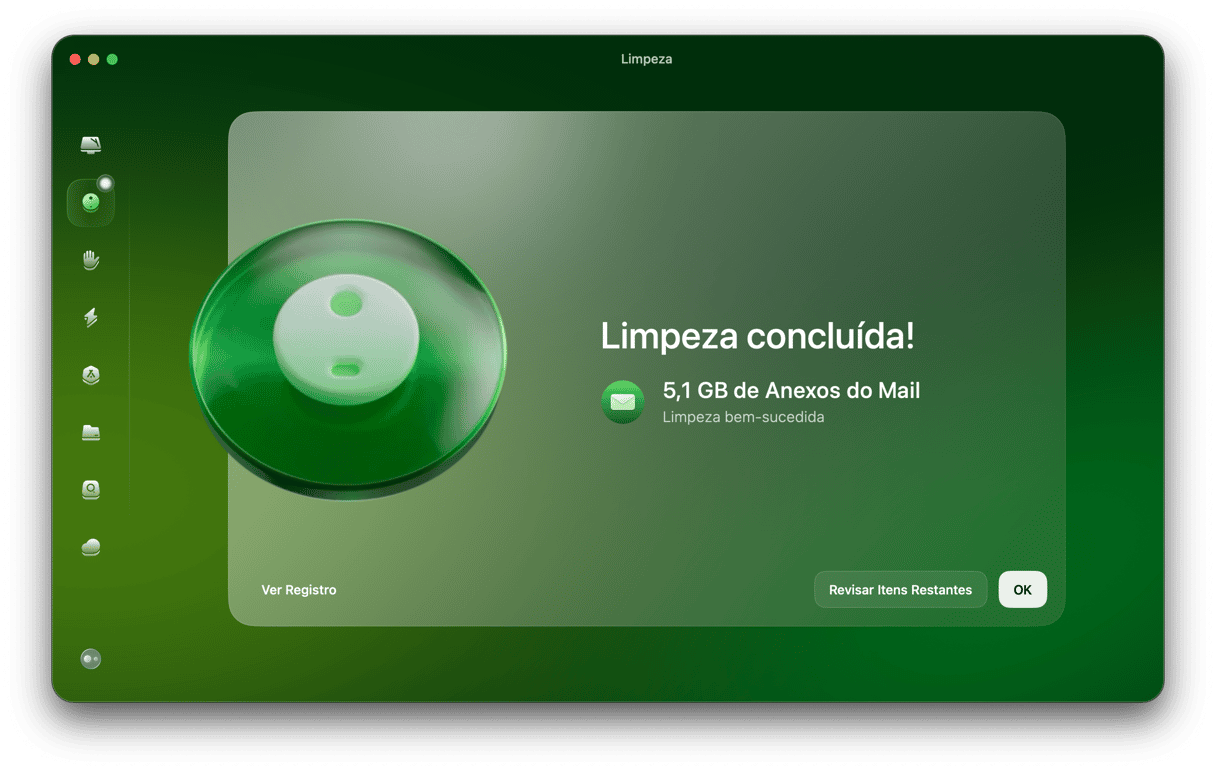
Use o módulo Limpeza para remover as imagens, PDFs ou até logos de empresas salvos pelo Mail. Ele seleciona automaticamente apenas os anexos que podem ser baixados novamente dos e‑mails originais. Além disso, se você tiver alterado um anexo, o CleanMyMac o marca como modificado e não o seleciona para remoção.
Obtenha uma avaliação gratuita do CleanMyMac aqui. Espero que essas dicas ajudem a corrigir os problemas do Mail.






